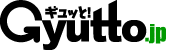同人プレイ方法
購入した同人作品をダウンロードする
ご購入頂いた作品はマイページ内の「ダウンロード」より入手が可能です。

マイページに移った後、「ダウンロード」ページにご購入頂いた作品の一覧が出ますので、
お好きな同人作品をダウンロードしてください。
プレイ方法について
1..解凍した作品がEXE形式で、インストーラーが付いている場合
解凍した後に表示される、セットアップ用ファイルを実行して、指示に従って作品をインストールしてください。
インストール後は、作品に含まれている説明書に従って起動を行ってください。
2.解凍した作品がEXE形式で、インストーラーが付いていない場合
解凍した後に表示される、作品の実行ファイルをそのまま実行してください。そのまま作品をお楽しみ頂けます。
3.解凍した作品がwmv, mpg, avi, wma, mp3,mid, ogg形式だった場合
動画・音楽・ボイスファイルをプレイする際は、そのファイル形式に合ったプレイヤーが必要になります。
なお、弊社推奨プレイヤーは下記の通りです。
| 再生プレイヤー | Windows Media Player 最新バージョン インストールガイド(Microsoft社のページに移ります) |
|---|
4.解凍した作品がPDF形式だった場合
プレイにはAdobe Flash Player(無料)が必要です。ソフトの入手、及び詳しいインストール方法は下記サイトをご参照ください。
Adobe Reader
5.解凍した作品がFlash(swf)形式だった場合
プレイにはAdobe Flash Player(無料)が必要です。ソフトの入手、及び詳しいインストール方法は下記サイトをご参照ください。
Adobe Flash Player
6.解凍した作品がHTML, jpg, gif, bmp形式だった場合
原則として、Internet Explorer(無料)をはじめとするブラウザがあればプレイは可能ですが、画像枚数の多い作品に関してはブラウザではプレイが難しい場合もございます。その場合は、市販、もしくはフリーのビューアーをご利用頂き、プレイして頂きますようお願い致します。
7.解凍した作品がkrm形式だった場合
krm形式のファイルにつきましては、電子書籍のプレイ方法をご参照ください。
電子書籍のプレイ方法
8.解凍した作品がその他のファイル形式だった場合
そのファイルをプレイできるソフトウェアをお客様の方でご用意頂き、プレイして頂きますようお願い致します。
同人作品ダウンロードサービスについてご不明点がございましたら、「よくある質問」をご用意しておりますため、そちらをご覧ください。
よくある質問へ
よくある質問へ
iPhone/iPadで作品をダウンロードする方法
|
|
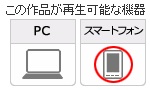 【対応端末】にスマートフォンアイコンが表示されている同人・コスプレ作品につきましては、 スマートフォンでの再生に対応したスマートフォン向けファイルのダウンロードが可能です。
【対応端末】にスマートフォンアイコンが表示されている同人・コスプレ作品につきましては、 スマートフォンでの再生に対応したスマートフォン向けファイルのダウンロードが可能です。
【iPhone、iPad等のiOSユーザー様の場合】 ■ ストリーミング再生を行う方法 標準ブラウザの「Safari」より【ダウンロード】ボタンをタップいただきますと、 動画データの場合そのまま再生が可能となっております。 画像データの場合は、一度画像が表示されましたら 画像をタップして【次の方法で開く...】より 閲覧するアプリを選択いただき再生をお願いいたします。 ■ iOS端末にスマートフォン版ファイルをダウンロードする方法(オフライン再生可能) →App Storeより「Puffin Web Browser(無料)」、「VLC for Mobile(無料)」を ダウンロードしていただきインストールをお願いいたします。 ※動画の再生には「VLC for Mobile」の利用を推奨しております。  Puffin Web Browserをダウンロードする Puffin Web Browserをダウンロードする
 VLC for Mobileをダウンロードする VLC for Mobileをダウンロードする
「Puffin Web Browser」初回起動時に【どちらでサイトを表示しますか。】という メッセージが表示されるので 【デスクトップサイト】を選択してください。 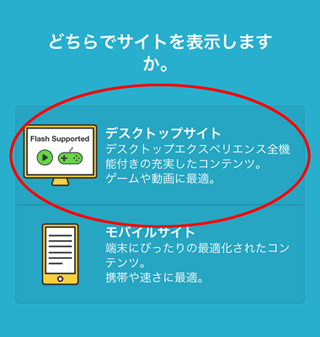 モバイルサイトを選択された場合は右上の設定ボタンをタップして
モバイルサイトを選択された場合は右上の設定ボタンをタップして
【PC版サイトを見る】をタップしてください。 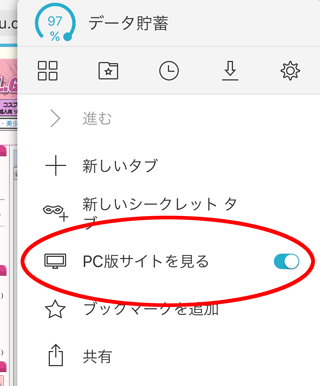 1. マイページの【購入作品ダウンロード・ストリーミング】よりスマホ向けファイルの 【ダウンロード】ボタンをタップしてください 2.ダウンロード先【ローカル ストレージ】をタップしてください。 ※Wi-Fi接続からのダウンロードを推奨しております。
1. マイページの【購入作品ダウンロード・ストリーミング】よりスマホ向けファイルの 【ダウンロード】ボタンをタップしてください 2.ダウンロード先【ローカル ストレージ】をタップしてください。 ※Wi-Fi接続からのダウンロードを推奨しております。
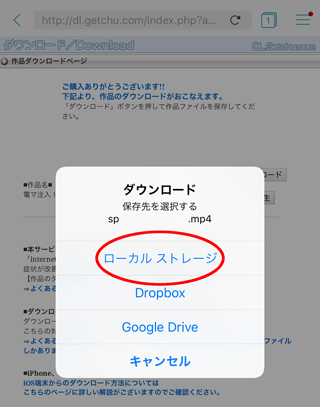
↓ 3.ダウンロードが始まります。現在のダウンロード状況は 右上にある設定ボタンをタップすると確認いただけます。
※ダウンロードの仕様上、ダウンロードが完了するまでは Puffin Web Browserを終了せずに表示したままにしてください。 (バックグラウンドでのDL不可)
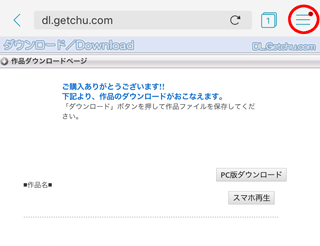
↓ 4.ダウンロードアイコンをタップしてください。
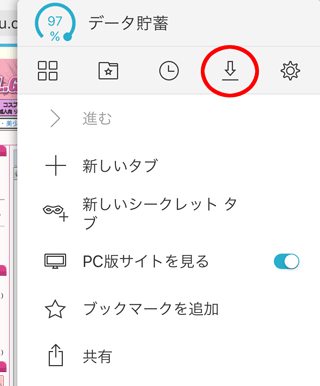
↓ 5.ダウンロードが完了しましたら、ファイル名をタップしてください。
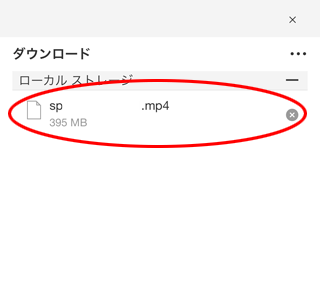
↓ 6.ファイルコピーを行うアプリの選択画面が表示されます。 お好みの再生アプリをタップするとコピーが始まります。 コピーが完了しますと、自動で再生アプリが起動します。 コピー完了までに少々お時間が掛かる場合がございます。
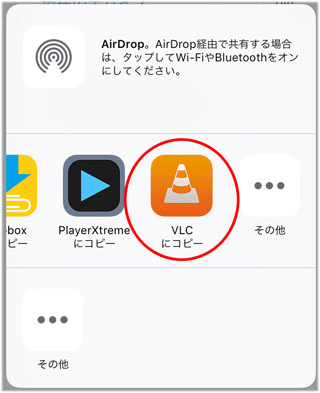
↓ 7.再生アプリへのコピーが完了しましたら、 元の「Puffin Web Browser」のダウンロードファイルは 削除いただきまして問題ございません。 全てのダウンロードファイルの削除方法はダウンロード状況の【…】をタップして 【ローカル ストレージ】より【削除】を選択ください。 ファイルを個別に削除する場合は、ファイル名の右にある 【×】ボタンをタップして【削除】を選択ください。
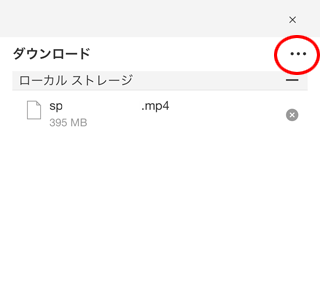
↓
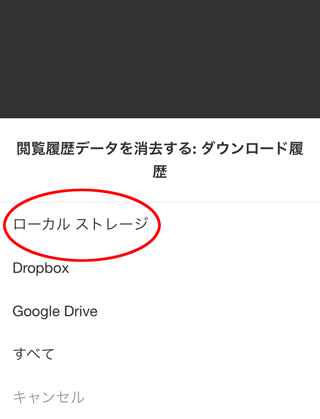
↓
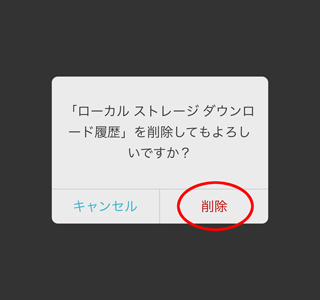
|